Phabricator - Sumber Terbuka Alat Pengurusan Projek yang kuat untuk Linux

- 1399
- 122
- Dale Harris II
Phabricator adalah aplikasi sumber terbuka yang membantu syarikat perisian membuat/membina perisian yang lebih baik, yang dibina menggunakan bahasa PHP dan tersedia di bawah Apache 2.0 Lesen Sumber Terbuka untuk Linux, MacOSX dan boleh dijalankan di mana -mana platform, bahkan boleh dijalankan di Windows tetapi ia benar -benar berdasarkan sokongan Linux. Phabricator telah digunakan oleh Facebook sebelum ini. Versi pertama Phabricator dibina oleh Facebook dengan banyak ciri seperti mengkaji dan mengaudit kod, menjejaki pepijat dll.
 Pasang Phabricator di Centos dan Ubuntu
Pasang Phabricator di Centos dan Ubuntu Kita boleh menggunakan phabricator sebagai repositori sama seperti git dan svn. Terdapat beberapa tetapan privasi yang tersedia untuk menjamin kod di kalangan pasukan pembangunan tertentu. Kami boleh menyemak kod rakan sekerja sebelum memuktamadkan kod tersebut.
Saya harap semua orang sedar tentang git, jika tidak sila lihat dengan cepat artikel git di bawah, yang menerangkan cara menggunakannya.
- Pasang Git untuk membuat projek anda sendiri di repositori github
Sama seperti Git, Phabricator juga mempunyai banyak ciri dan digunakan oleh kebanyakan syarikat popular seperti Facebook, Dropbox, Groupon untuk membangunkan aplikasi web di sana.
Keperluan
Phabricator boleh berjalan dalam komputer biasa, dengan pakej yang diperlukan. Kami tidak memerlukan spesifikasi dengan sumber yang tinggi.
- Apache2.2.7 atau lebih tinggi
- Mysql dan php 5.2 atau lebih tinggi
- Git dan beberapa sambungan php.
CATATAN: Phabricator hanya boleh dipasang di seluruh domain (Tecmint.com) atau di sub domain (phabricator.Tecmint.com). Anda tidak boleh memasangnya ke laluan tertentu di mana -mana domain yang ada, katakan "Tecmint.com/phabricator ”.
Langkah 1: Memasang komponen yang diperlukan
Terdapat skrip yang tersedia untuk penubuhan di Ubuntu dan Redhat berasaskan Linux, pilih pilihan ini jika anda tidak biasa dengan Linux.
- Derivatif Redhat - http: // www.Phabricator.com/rsrc/install/install_rhel-derivs.sh
- Derivatif Ubuntu - http: // www.Phabricator.com/rsrc/install/install_ubuntu.sh
Sekiranya anda seorang pengguna pendahuluan, anda hanya perlu menyediakan pelayan lampu untuk menjalankan fabrikator. Baiklah, sekarang mari kita mula memasang Phabricator di Rhel/Centos dan Ubuntu/Debian.
Pada rhel/centos
Pasang pelayan lampu dan sertakan beberapa sambungan PHP, semasa memasang.
# yum Pasang mysql-server httpd git php php-mysql php-gd php-curl php-apc php-cli -y
Di Ubuntu/Debian
$ sudo apt-get memasang mysql-server apache2 git-core git php5 php5-mysql php5-gd php5-curl php-apc php5-cli -y
CATATAN: Pada pengedaran berasaskan Ubuntu, semasa pemasangan, ia akan meminta anda memasukkan kata laluan root untuk mysql.
Langkah 2: Muat turun fail Phabricator
Sekali, anda mempunyai semua barangan di atas yang dipasang, kini pilih Direktori Pasang. Di sini saya akan membuat direktori yang dipanggil 'myprojectApp'Di bawah Documentroot Direktori Apache.
# mkdir/var/www/html/myprojectapp [on redhat] $ sudo mkdir/var/www/myprojectapp [on Ubuntu]
Sekiranya anda memasang, sebagai pengguna biasa, anda perlu menambah pengguna semasa (dalam kes saya 'Tecmint') dalam Apache kumpulan untuk mendapatkan kebenaran menulis. Langkah ini boleh diabaikan jika anda dihidupkan ke pengguna root.
# chown -r tecmint: apache/var/www/html [on redhat] $ sudo chown -r tecmint: www -data/var/www [on Ubuntu]
Kemudian menavigasi ke direktori yang baru dibuat i.e. myprojectApp.
# cd/var/www/html/myprojectapp [on redhat] $ cd/var/www/myprojectapp [on Ubuntu]
Sekarang, mula menarik phabricator dan kebergantungannya dari sana repositori git rasmi.
Git Clone https: // github.com/phacility/libphutil.git git clone https: // github.com/phacility/arcanist.git git clone https: // github.com/phacility/phabricator.git
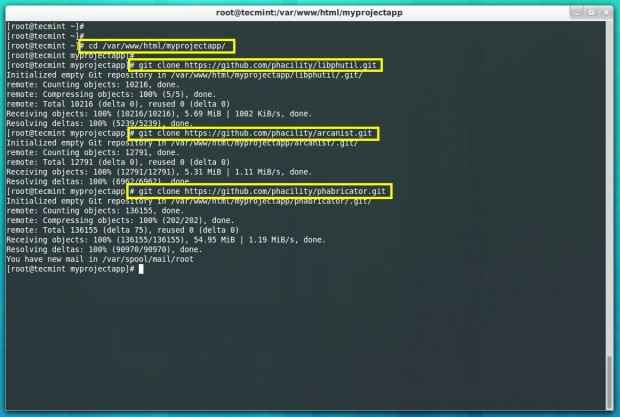 Muat turun Phabricator
Muat turun Phabricator Langkah 3: Konfigurasikan Apache untuk Phabricator
Pada pengedaran berasaskan Ubuntu, anda perlu mengaktifkan modul mod_php, mod_rewrite dan mod_ssl, semasa pemasangan kebanyakan modul ini diaktifkan secara lalai, tetapi kami perlu mengesahkan.
# sudo a2enmod menulis semula # sudo a2enmod ssl
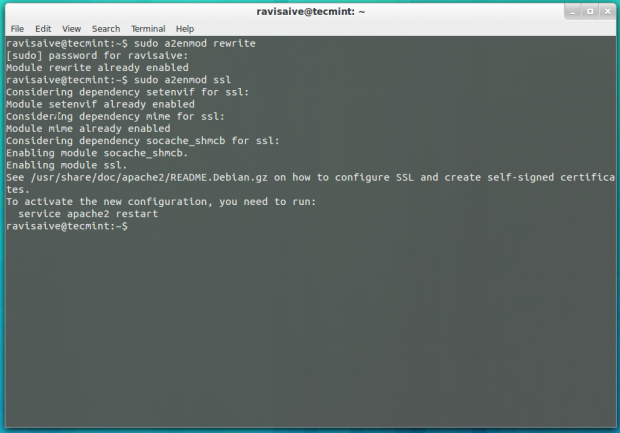 Dayakan modul PHP
Dayakan modul PHP Sekali, modul ini diaktifkan, seterusnya memulakan semula pelayan web untuk mencerminkan perubahan.
$ sudo /etc /init.d/apache2 mulakan semula [di Ubuntu]
Seterusnya, buat VirtualHost yang berasingan dalam fail konfigurasi Apache anda.
# vi/etc/httpd/conf/httpd.conf [on redhat] $ sudo nano/etc/apache2/sites-tersedia/phabricator.conf [di Ubuntu]
Tambahkan entri Virtualhost berikut di bahagian bawah fail dan tukar Documentroot jalan untuk memadankan lokasi tepat fail fabrikator.
ServerAdmin [dilindungi e -mel] ServerName Phab.Tecmintlocal.com Documentroot /var/www/html/myprojectapp/phabricator/webroot RewriteEngine on Rewriterule ^/rsrc/(.*) - [l, qsa] penulisan semula ^/favicon.ICO - [l, QSA] Rewriterule ^(.*) $ /indeks.php?__Path __ = $ 1 [B, L, QSA]/var/www/html/myprojectapp/phabricator/webroot"> Pesanan membenarkan, menafikan membenarkan dari semua
Di Ubuntu, anda perlu membolehkan entri Virtualhost yang baru diwujudkan menggunakan arahan berikut. Untuk sistem berasaskan redhat, tidak perlu membolehkan apa -apa.
$ sudo a2ensite phabricator.Conf
Akhirnya, mulakan semula perkhidmatan Apache untuk mencerminkan perubahan baru.
# perkhidmatan httpd restart [on redhat] $ sudo /etc /init.d/apache2 mulakan semula [di Ubuntu]
Langkah 4: Konfigurasikan MySQL untuk Phabricator
Sekarang, sudah tiba masanya untuk mengkonfigurasi MySQL, tetapi sebelum menuju ke persediaan, pastikan MySQL anda berjalan dan anda dapat menyambungnya. Oleh itu, anda boleh memuatkan tetapan MySQL ke dalamnya.
# cd/var/www/html/myprojectapp/phabricator/[on redhat] # cd/var/www/myprojectapp/phabricator/[on Ubuntu] # ./bin/config set mysql.Tuan rumah Localhost # ./bin/config set mysql.Root Pengguna # ./bin/config set mysql.Lulus MJackson
Seterusnya, jalankan skrip peningkatan storan untuk memuatkan skema pangkalan data ke dalamnya. Semasa diproses, ia akan mendorong anda untuk menekan 'y'Untuk meneruskan, ini akan mengambil sedikit masa untuk menyelesaikan persediaan untuk menubuhkan skema data.
# ./Bin/Peningkatan Penyimpanan -User Root --Password Mjackson
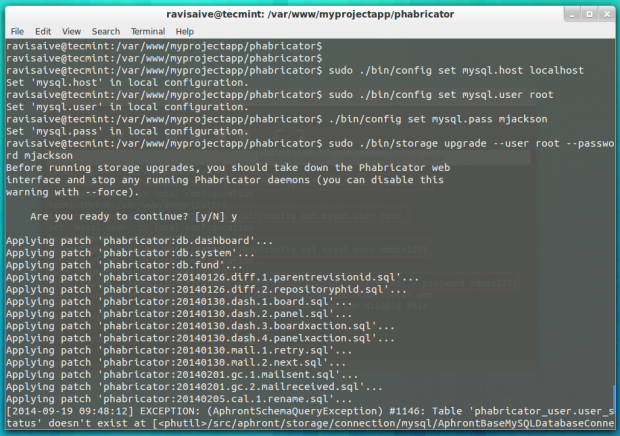 Konfigurasikan MySQL
Konfigurasikan MySQL Sekali, Skim ditambah kepada MySQL, mulakan semula perkhidmatan untuk mengambil tetapan baru.
# perkhidmatan mysql mulakan semula $ sudo perkhidmatan mysql mulakan semula
Langkah 5: Mengkonfigurasi UI Web Phabricator
Sekarang anda boleh mengakses UI web di lokasi berikut, tetapi kami perlu membuat akaun log masuk admin.
http: // phab.Tecmintlocal.com/atau http: // ipaddress
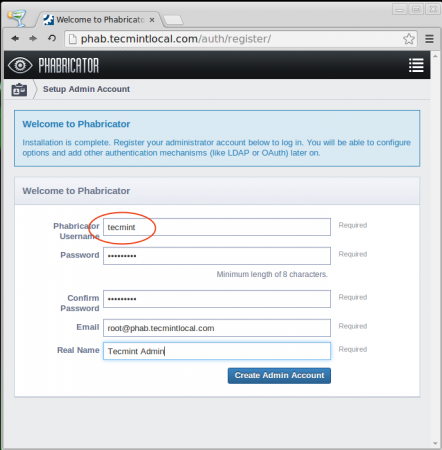 Akaun Admin Phabricator
Akaun Admin Phabricator Sekiranya halaman persediaan admin di atas tidak dipaparkan, kita perlu membuat log masuk admin secara manual dari terminal. Langkah ini hanya diperlukan, jika sekiranya kita mendapat ralat penyebab akaun admin tidak ditakrifkan.
# ./bin/akaunadmin
Sebaik sahaja akaun admin dibuat, anda boleh log masuk ke bahagian admin menggunakan kelayakan yang sama. Selepas log masuk, anda dapat melihat beberapa masalah persediaan di sudut kiri atas, yang perlu diselesaikan sebelum mula menggunakannya.
Berikut adalah beberapa langkah untuk mendapatkan pembetulan, setiap isu dapat diselesaikan dengan mudah kerana mereka telah menunjuk bagaimana menyelesaikannya.
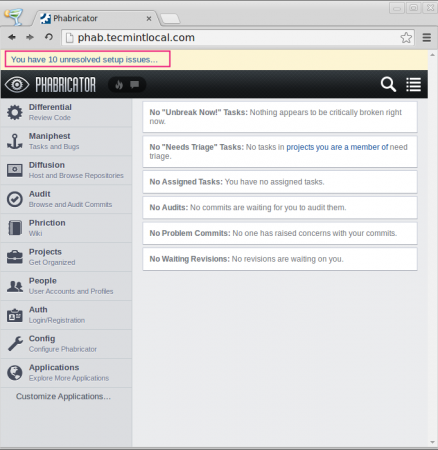 Isu persediaan Phabricator
Isu persediaan Phabricator Jumlah, terdapat 10 isu persediaan yang disebut seperti yang ditunjukkan dalam imej di bawah.
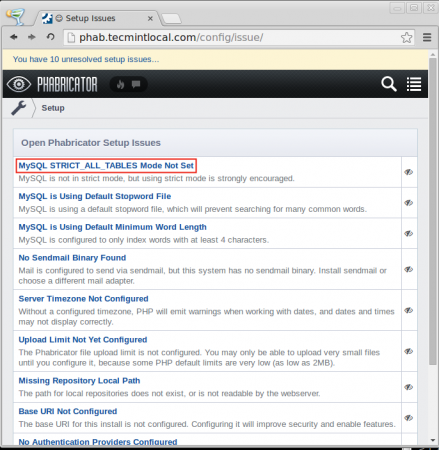 Terbuka isu phabricator
Terbuka isu phabricator Di sini, saya tidak dapat menunjukkan cara menyelesaikan setiap isu, tetapi akan cuba menunjukkan cara menyelesaikan salah satu isu seperti yang disebutkan dalam halaman ralat. Mari ambil masalah pertama, Mod mysql strict_all_tables tidak ditetapkan, Mengklik pada pautan akan mendapat arahan mengenai cara menyelesaikan masalah.
Oleh itu, mari kita ikuti arahan seperti yang diterangkan dalam halaman. Buka dan edit fail konfigurasi MySQL.
# /etc /my.CNF [on redhat] # sudo vim/etc/mysql/my.conf [di Ubuntu]
Seterusnya, tambahkan kod di bawah bahagian MySQLD fail conf, apa yang kita dapat dari semasa diklik pada "Mod mysql strict_all_tables tidak ditetapkan".
sql_mode = strict_all_tables ft_min_word_len = 3
Setelah menyelesaikan setiap kesilapan, anda mesti memulakan semula perkhidmatan MySQL dan Apache untuk mencerminkan perubahan baru.
------------ Pada Red Hat Systems ------------ # Service MySqld Restart # Service Apache Restart ------------ Pada Ubuntu Systems ----------- - $ sudo perkhidmatan mysql restart $ sudo perkhidmatan apache2 mulakan semula
Selepas, menyelesaikan semua isu, anda boleh log masuk ke panel sekali lagi dan periksa status, anda akan melihat "Sedia untuk digunakan"Mesej.
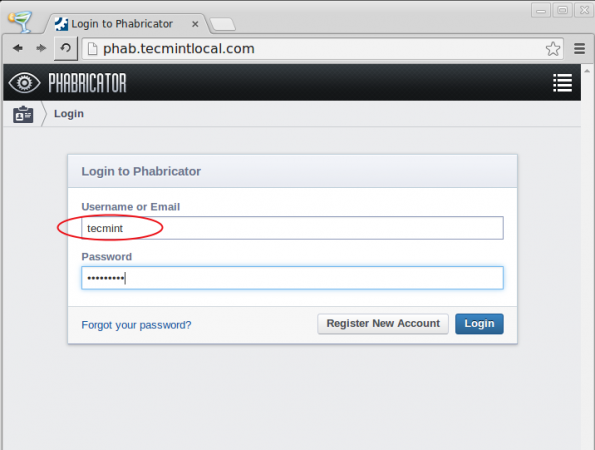 Log masuk Phabricator
Log masuk Phabricator 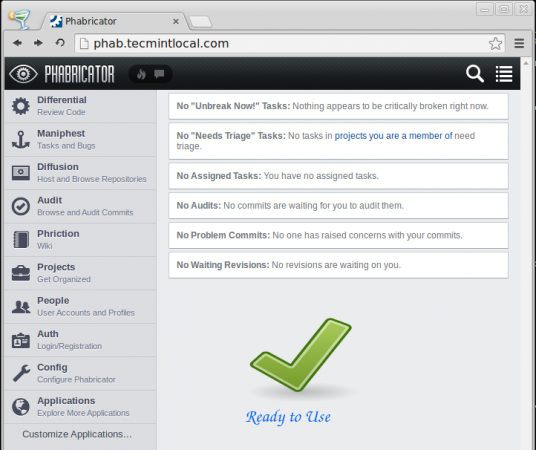 Semak isu Phabricator
Semak isu Phabricator Langkah 6: Ciri -ciri Phabricator melayari
Anda dapat melihat beberapa ciri pengguna yang tersedia seperti yang ditunjukkan dalam gambar di bawah.
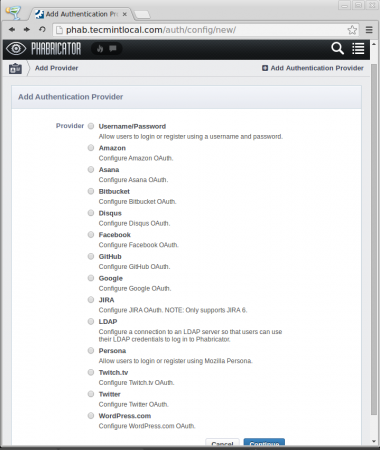 Tambah pembekal mengesahkan
Tambah pembekal mengesahkan 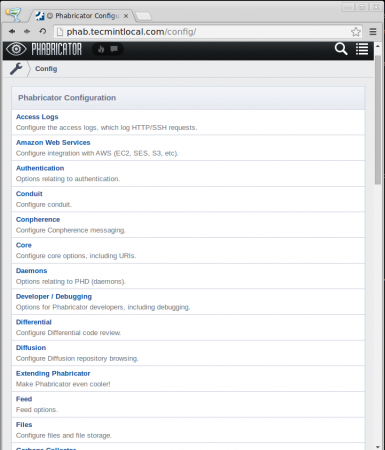 Konfigurasi Phabricator
Konfigurasi Phabricator 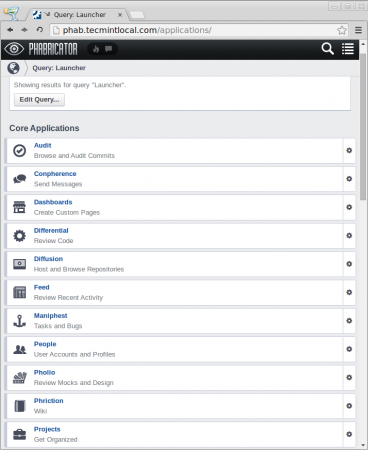 Aplikasi teras
Aplikasi teras 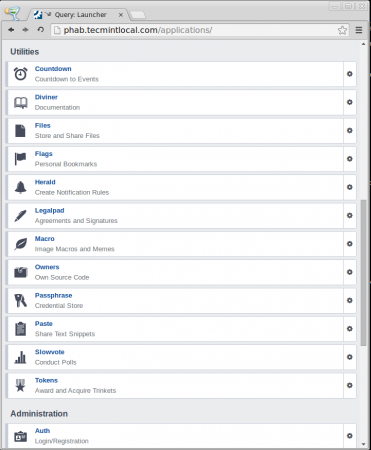 Utiliti
Utiliti 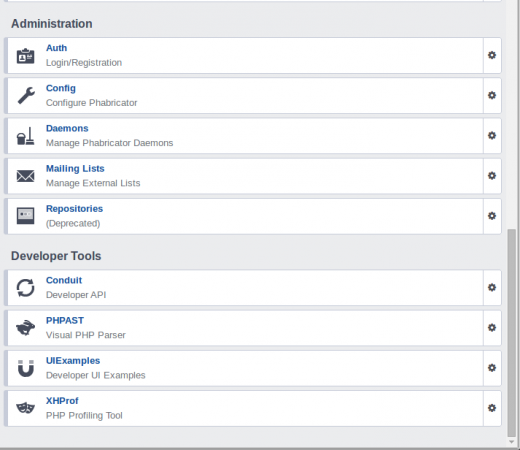 Pentadbiran
Pentadbiran Untuk membuat akaun pengguna biasa, klik pada ikon sudut kiri atas kemudian tatal ke bawah halaman, kemudian klik pada "Orang". Sekarang untuk membuat pengguna baru, kita perlu mengklik "Buat pengguna baru".
Langkah 7: Pulihkan kata laluan admin phabricator
Sekiranya memasangkan, anda lupa kata laluan pentadbir anda dan anda ingin memulihkannya, ikuti arahan di bawah.
# ./bin/auth pulih tecmint
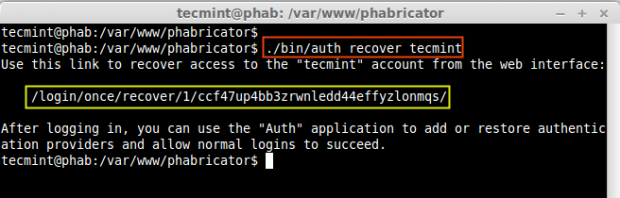 Memulihkan kata laluan admin
Memulihkan kata laluan admin Seterusnya, salin kod akses yang diberikan dan akses URL untuk pulih, seperti yang ditunjukkan dalam imej di bawah.
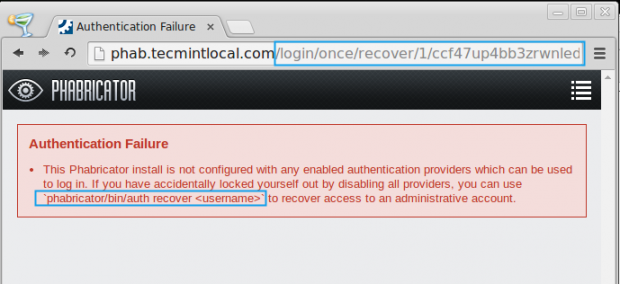 Kegagalan pengesahan
Kegagalan pengesahan 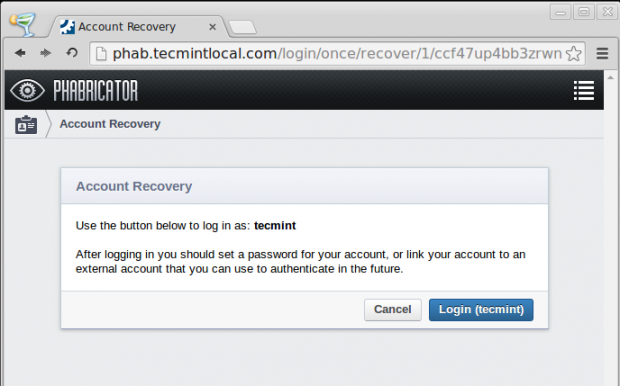 Pemulihan Akaun Phabricator
Pemulihan Akaun Phabricator Itu sahaja buat masa ini, kami berjaya memasang dan mengkonfigurasi "Phabricator"Alat pengurusan projek sumber terbuka tanpa sebarang gangguan. Saya harap anda juga membuat persediaan dengan sebarang kesilapan, jika ada yang memberitahu saya melalui komen, saya ingin membantu anda.
http: // phabricator.org/
- « Pemasangan Rangkaian Debian 7 (Wheezy) pada Mesin Pelanggan Menggunakan Pelayan Boot Rangkaian DNSMASQ
- Lumpuhkan dan keluarkan perkhidmatan yang tidak diingini pada pemasangan rhel/centos 7 minimum »

